怎么自己重装系统win10-如何自己重装系统win10
发布时间:2025-01-16 09:52:12
怎么自己重装系统win10?如果不想要额外花钱,那么可以将自己的U盘制作成U盘启动盘。Windows 10的安装过程其实并不复杂,且通过U盘进行系统重装,是最经济且高效的方式之一。许多用户在遇到系统崩溃或性能问题时,往往选择重装系统来解决问题,因为它并不需要你掌握专业的技术知识。接下来,我们将详细介绍如何自己重装系统win10。
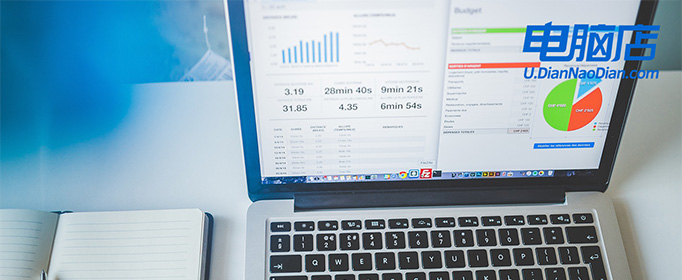
一、重装系统所需工具
1、系统版本:win10专业版(其他Windows版本亦可)
2、装机工具:电脑店u盘启动盘制作工具(点击链接下载)
二、重装系统前期准备事项
1、备份数据:在备份数据时,你需要备份个人文件、浏览器书签和历史记录、电子邮件和联系人、安装的程序和设置、游戏存档和设置、桌面和下载文件夹、系统配置信息、驱动程序、软件许可证密钥以及重要的系统文件和设置。
确保选择安全的存储位置,并记得备份注册表和其他系统文件,以便在重装系统后能够完整恢复数据和设置。
2、备份驱动:可用驱动人生或驱动精灵备份需要的驱动,重装之后直接安装即可。
3、提前准备好需要安装的系统镜像,建议大家在msdn网站下载,操作简单更适合电脑小白,具体操作如下图所示;
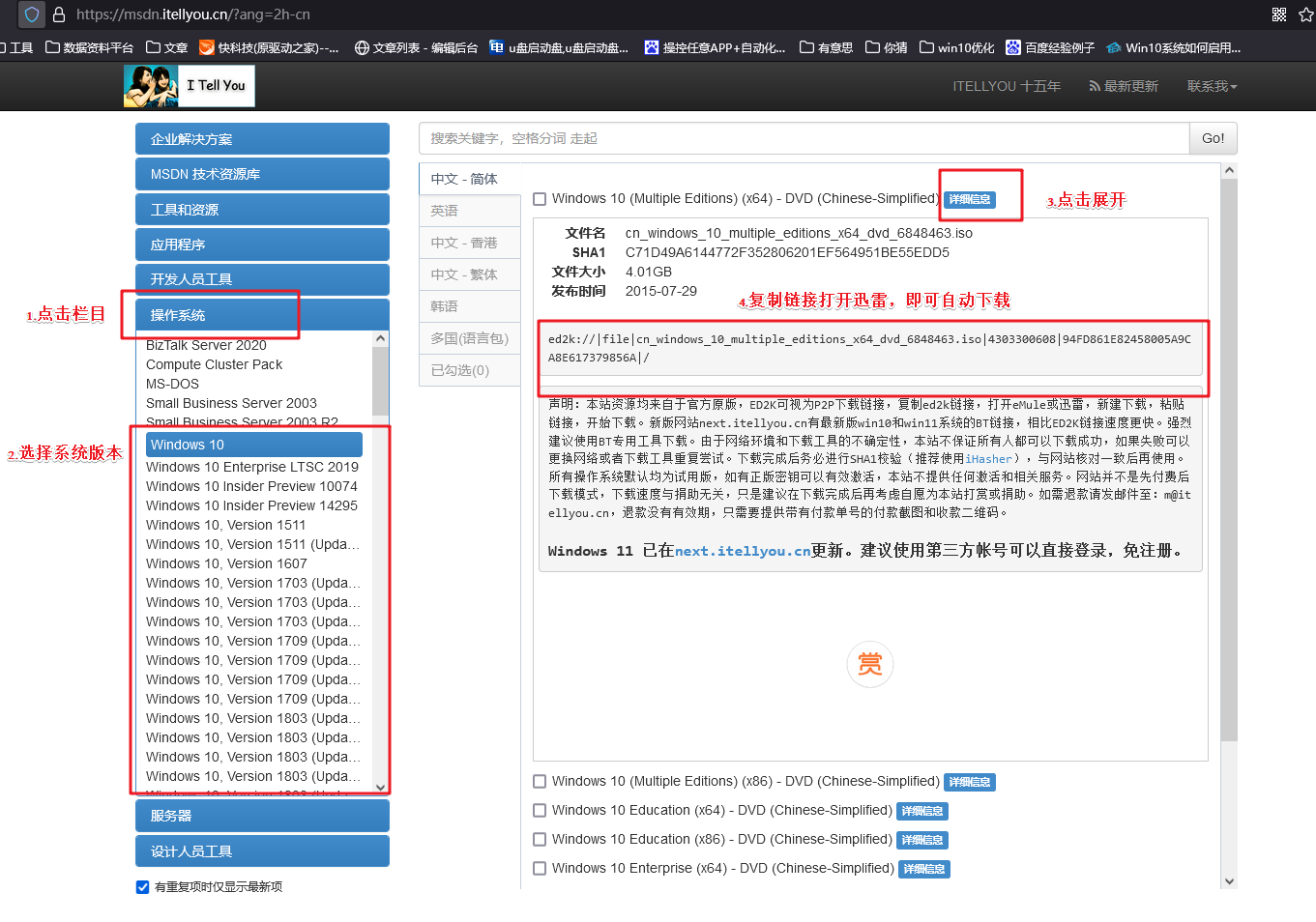
三、重装系统具体教程
1、怎么制作启动盘?
a. 进入电脑店的官网,点击【下载中心】-【立即下载】,下载电脑店制作工具,下载前切记关闭防火墙和杀毒软件!
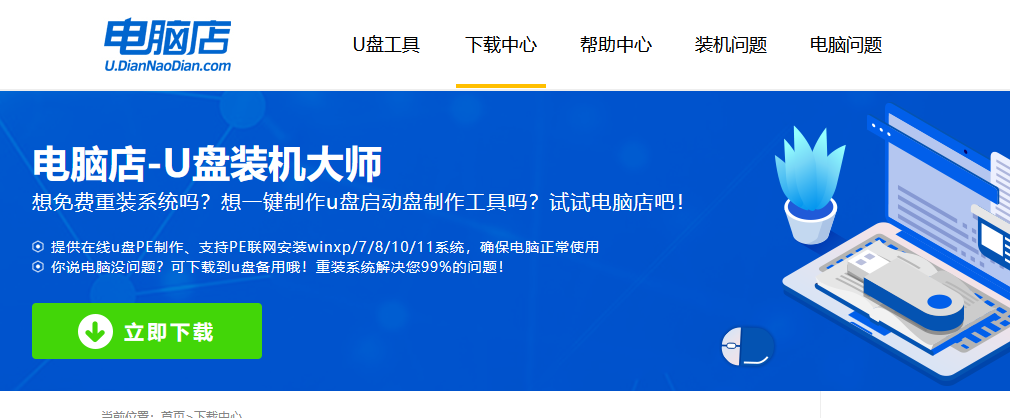
b. 下载之后解压,插入一个8G以上的u盘,双击打开电脑店的程序。
c. 插入u盘,打开软件。可默认界面的选项,直接点击【全新制作】。
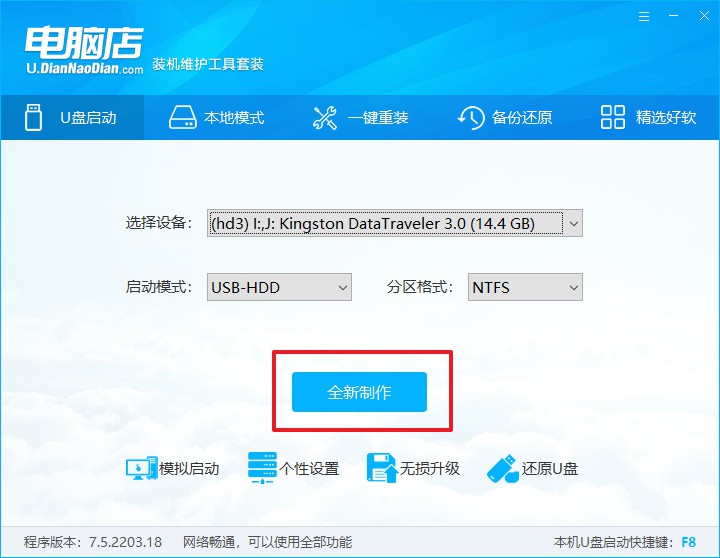
2、怎么设置u盘启动?
a.确认自己电脑的型号,在电脑店官网查询对应的u盘启动快捷键。
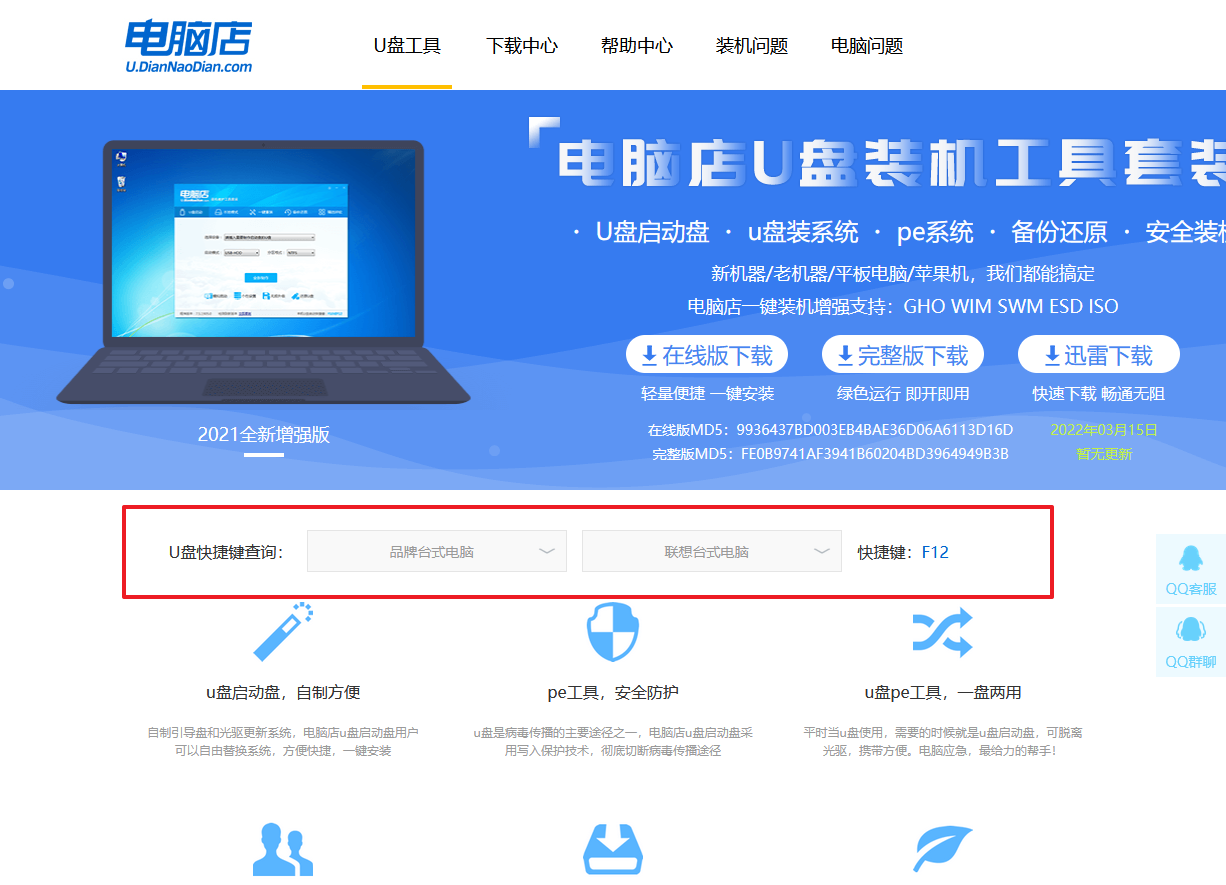
b. u盘启动盘连接电脑,重启出现开机画面,按u盘启动快捷键进入BIOS设置界面。
c. 在界面中,移动光标至u盘选项,回车即可。
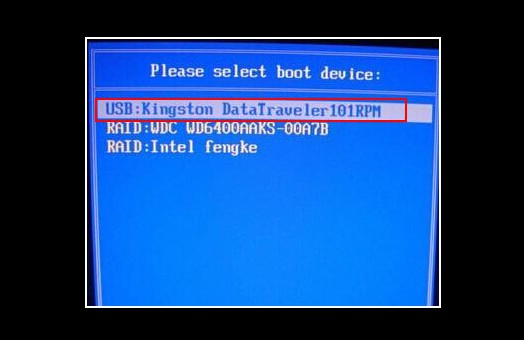
d. 接下来就会进入到电脑店winpe界面,选择第一项回车即可进入winpe系统。
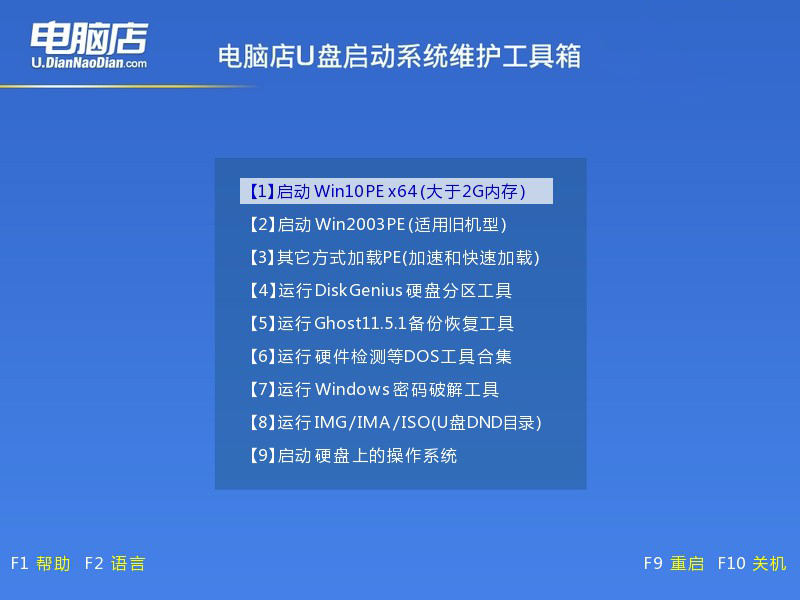
3、如何u盘装机?
a.找到并打开一键装机的软件。在窗口中选择操作方式,打开win10的镜像,以及勾选系统盘,点击【执行】。
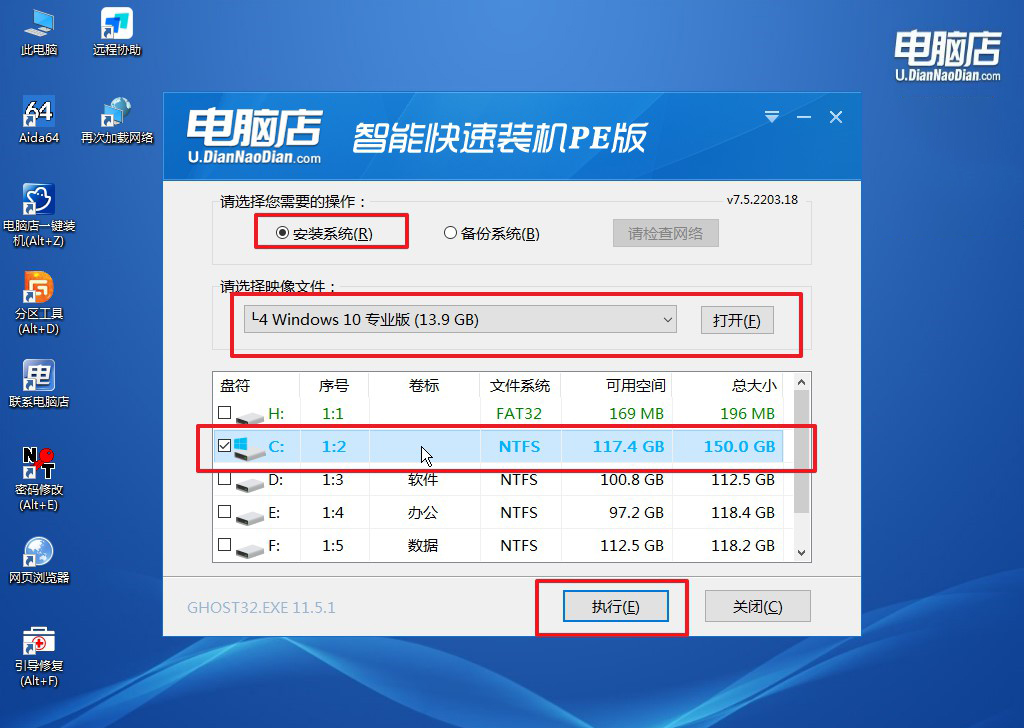
b.在还原窗口中,可默认设置直接点击【是】。
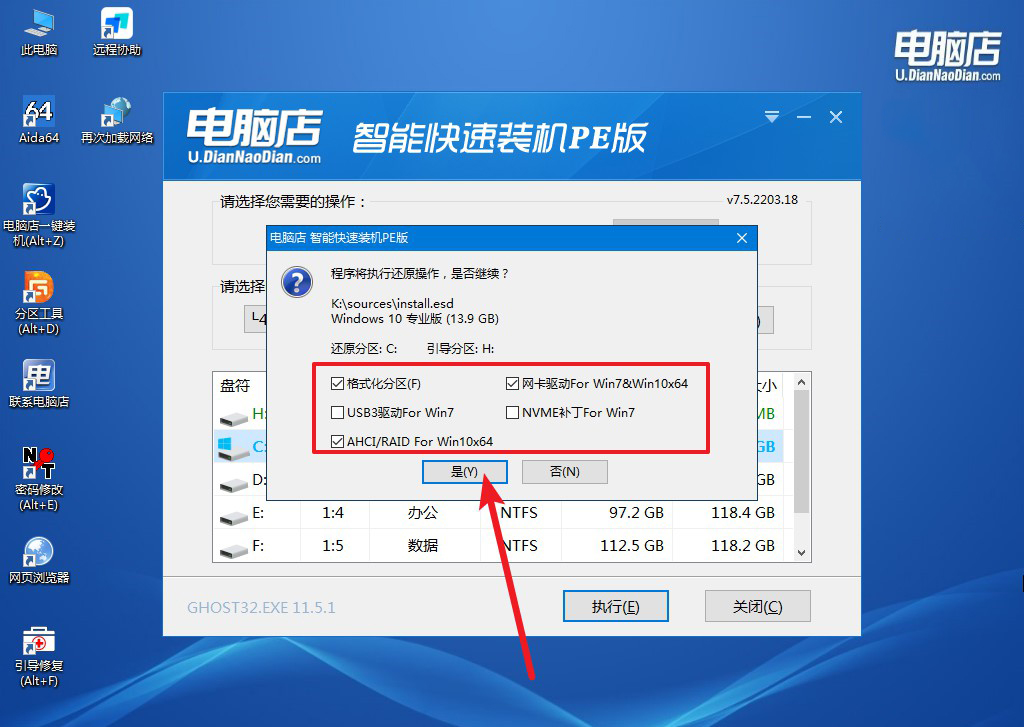
c. 勾选【完成后重启】,接下来就是等待安装完成了。
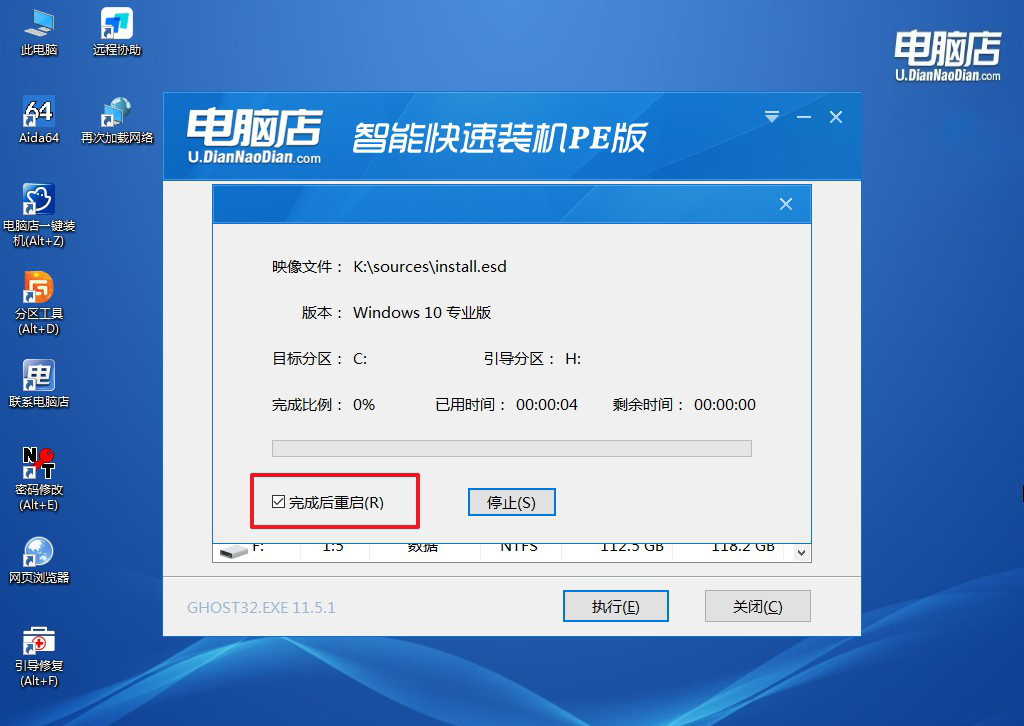
d. 等待安装部署完成,进入系统桌面。
四、重装系统相关内容
电脑装系统u盘不识别咋办?
1. 检查U盘与接口
更换USB接口:有时U盘插在某些接口上可能会出现不兼容或者故障,尝试更换其他USB接口(特别是主板后面的接口,而不是前置USB口)。
更换U盘:如果可能,尝试使用另一只U盘确认问题是否出在U盘本身。
2. 确认U盘是否制作成功
制作工具:确保你使用的制作U盘启动工具(例如Rufus、UltraISO等)正确,且ISO文件没有损坏。可以重新制作U盘启动盘,确保过程无误。
文件系统格式:检查U盘的文件系统格式。常见的启动盘格式是FAT32或NTFS。FAT32对于小于32GB的U盘兼容性较好,如果U盘较大,可以尝试使用NTFS格式。
通过以上步骤,你已经了解了如何自己重装系统win10。虽然整个过程可能需要一些时间,但相比于传统的重装方式,U盘启动安装不仅节省了成本,还能大大提高效率。注意,在制作U盘启动盘时,需要确保U盘的空间足够,且下载的系统镜像是可靠的。
